15 «Google" kalendorių »lustai, kurie turėtų būti naudojami siekiant visiškai
Technologijos / / December 19, 2019
1. Sukurti atskirus kalendorius skirtingiems poreikiams
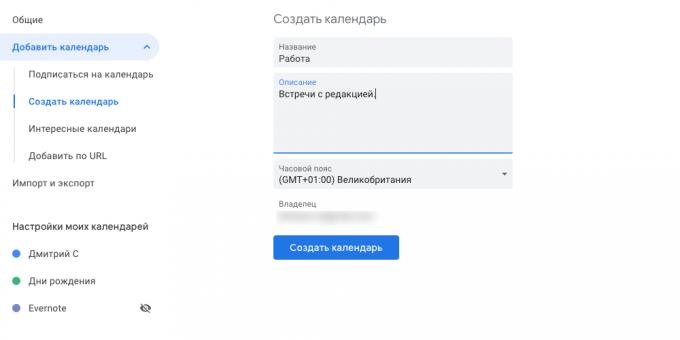
Pagal nutylėjimą, "Google" suteikia jums tik vieną kalendorių, kuriame sukaupti visus savo renginius. Jei aktyviai ją naudojant, darbo užduotis ir susitikimus, buities ir asmeniniai įvykiai sumaišė ir virto realiu sąvartyną.
Todėl geriau sukurti keletą kalendorius skirtingų tipų įvykius. Norėdami tai padaryti, spustelėkite krumpliaračio piktogramą viršuje ir eikite į nustatymus. Ten, pasirinkite "Pridėti Kalendorius» → «Sukurti kalendorių". Nurodykite pavadinimą ir, jei reikia, aprašymas. Taigi bus galima laikyti verslo veiklą tame pačiame kalendoriuje, mokymo tvarkaraštį - kitaip gimtadienius - į trečią, ir taip toliau.
2. Prenumeruoti kolegomis kalendorių
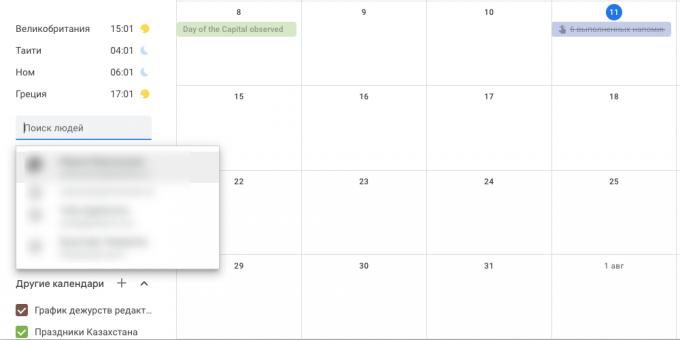
Kartais mes turime sekti, ką jie daro, ar mūsų draugų kolegos. Jei jie naudoja «Google Calendar", galite pridėti savo kalendorių sau ir sekti, kuris rodomas įvykių nėra.
Į šoninę juostą kairėje, rasti liniją, kuri sako "Ieškoti žmonių". Įveskite pavadinimą arba el-pašto adresas tavo draugu. Į pop-up langą, spustelėkite mygtuką "Užsisakyti prieigą", ir asmuo gaus pranešimą, kuriame prašoma leisti peržiūrėti savo kalendorių. Kai jis patvirtina savo galimybes juos į renginį bus rodomas jūsų skyriuje "Kiti kalendoriai".
3. Pasirinkite laiką susitikimo, kuris tiks visiems
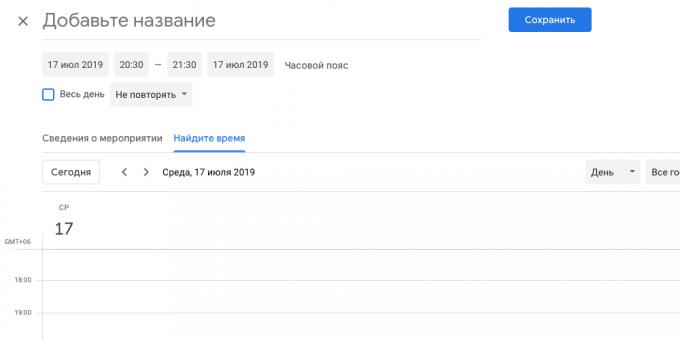
Jums reikia suorganizuoti susitikimą su kolegomis ar bendrauti su draugais, tačiau jūs negalite net pasirinkti laiką, kai viskas bus nemokama? Užuot siųsti kvietimus, naudokite "Rasti laiką".
Sukurti naują įvykį ir spauskite "Kiti parametrai". Kitame puslapyje pasirinkite skirtuką "Rasti laiką". "Pridėti svečius" dešinėje, įveskite žmonių, kuriuos norite pakviesti vardus, - "Google" leidžia jums pridėti iki 20 žmonių. panorės savo patirtimi priešais jus. Jei kas nors turi kažką planuojamo, Jis bus pažymėtas kaip "Užimta". Belieka tik rasti laiko, kai visi yra nemokama susitikti.
taip pat žr📋
- 10 įrankiai planavimo metu
4. Slėpti asmeninius renginius
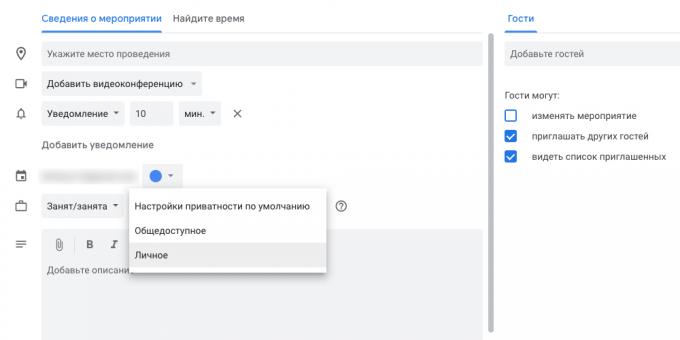
Tarkime, jums reikia turėti konfidencialaus pobūdžio susitikimą. Ir jūs nenorite visą biurą pamatyti, kur jūs einate. Norėdami tai padaryti, pažymėkite paskyrimo "asmens". Tada informacija apie tai pamatysite tik tie, kuriems leidote redaguoti (ir ne tik žiūrėti) kalendorių.
Sukurti įvykį ir eiti į "Kiti parametrai". Spauskite ant "parametrų privatumo" ir pasirinkite "Asmeninis". Visi pašaliniai nematau dabar kur, su kuo ir kiek laiko jūs patenkinti. Jei jūsų kalendorius yra atvira, kita vertus, per privataus atveju bus pažymėtas "Užimta", be detalių.
5. Pridėti vaizdo skambutį
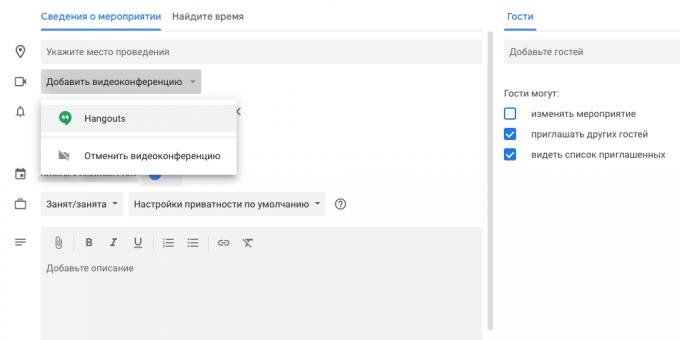
Vietoj siųsti savo prisijungimo skype "Google Hangout" arba visi kolegos, galite įterpti nuorodą į vaizdo konferenciją tiesiogiai su kalendoriniais atveju. Norėdami tai padaryti, jums sukurti į "Kiti parametrai" renginį spauskite "Pridėti vaizdo konferenciją." Kai susitikimas laikas atvyksta, pakvietė bus pakviesti į telefoną "Google Hangout".
skaityti💻
- Kas gali pakeisti Skype: 8 paraiškos video
6. priedai
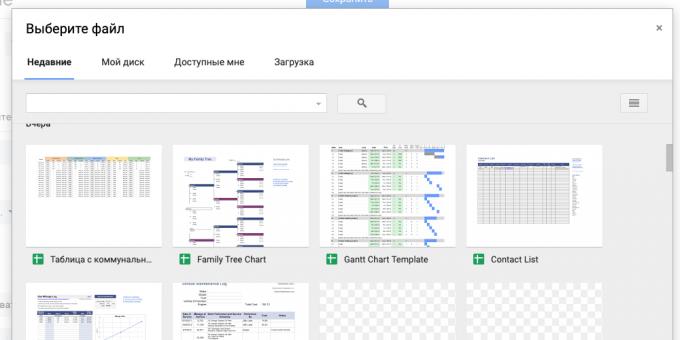
Dažnai susitikimuose ar konferencijose, reikia susipažinti su bet kokiu dokumentu dėl studijų, kurios visi susirinko. «" Google "kalendorius" leidžia jums pridėti failus ir dokumentus tiesiai į renginį. Kadangi visi pakviesti dalyviai turės greitą ir lengvą priėjimą prie jų.
Pasirinkite norimą renginį ir spustelėkite pieštuko piktogramą, kad jį redaguoti. Punkte "Aprašymas", spustelėkite sąvaržėlės piktogramą ir atsisiųsti visus reikalingus failus. Jie gali būti paimti iš kompiuterio, arba pridėti iš "Google Drive debesys.
7. Įtraukti pasaulio laikrodis
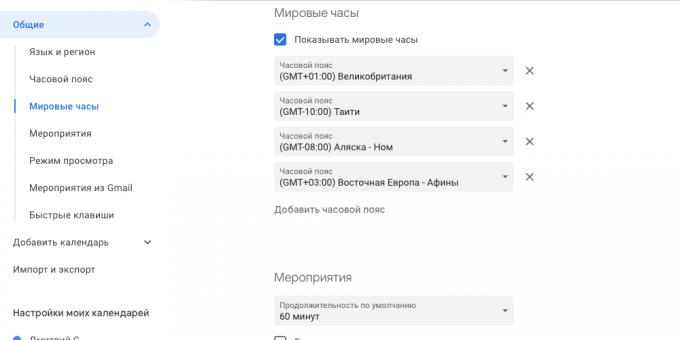
"Pasaulio laikrodis" į «Google Calendar" yra labai naudinga, jei jūs dirbate su nuotolinio darbuotojaiIšsibarsčiusios visame pasaulyje. Su juo jūs galite lengvai sužinoti, ką jų metu, tiesiai iš sąsają.
Atidarykite "Nustatymai", paspaudę ant atitinkamo elemento meniu į viršų įrankius. Raskite pusę "Pasaulio laikrodis". Įjungti parinktį "parodyti pasauliui laikrodį", ir tada pridėti miestą, kur jūsų kolegos gyventi. Ir jų vietinis laikas rodomas šoninėje juostoje.
8. Pranešti kviečiami elektroniniu paštu
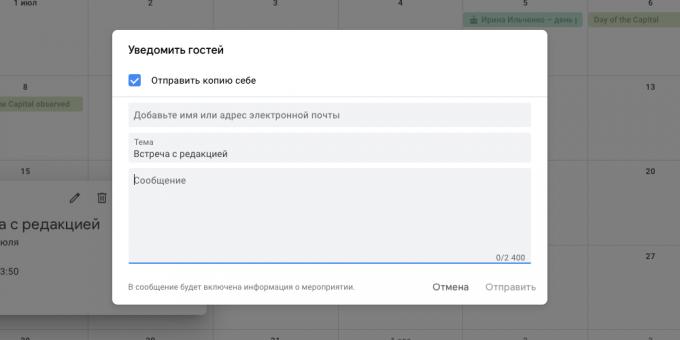
Kartais jums reikia pasakyti, pakviestas į susitikimą, kad jie padarė kažką - pavyzdžiui, turite nešiojamąjį kompiuterį arba peržiūrėti iš anksto su kai medžiagų. Tai įmanoma, iš principo, parašykite apie tai komentaruose su įvykiu, bet jis yra saugesnis pritraukti žmonių elektroninio pašto pranešimą dėmesį.
Norėdami tai padaryti, atidarykite artėjantį renginį ir paspauskite ant voko piktogramą. Ir jums bus paprašyta rašyti žinutę, kad jums išsiųsti visiems pakviestų dalyvių.
9. Pridėti konkrečią vietą
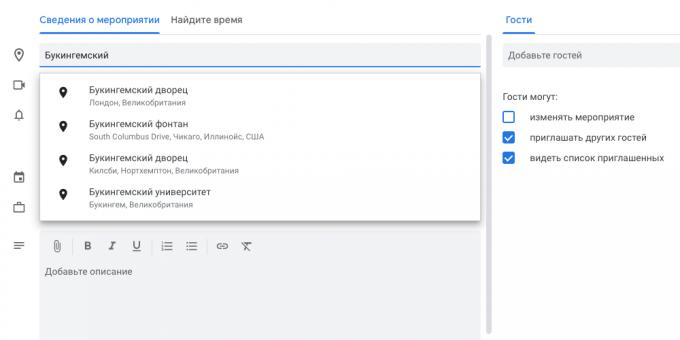
Plius planuojama «Google" kalendorius ", įvykius, kuriuos galite pridėti prie jo nuoroda į« Google Maps ". Taigi jūs neturite skambinti arba sąnaudomis Susirinkimo dalyviai ir ilgas ir varginantis jiems paaiškinti, kaip gauti ten ir tada ir ten, ir tada.
Eiti į susitikimų detales ir rasti "Kur". Įveskite adresą čia, ir "Google" jį rasti. Dabar, kai svečias atidaro įvykį, jis galės paspausti adresą ir pamatyti susitikimo vietą žemėlapyje.
sužinoti✅
- Kaip organizuoti savo dieną: metodai produktyvumo genijų
10. Pridėti įdomių kalendorius
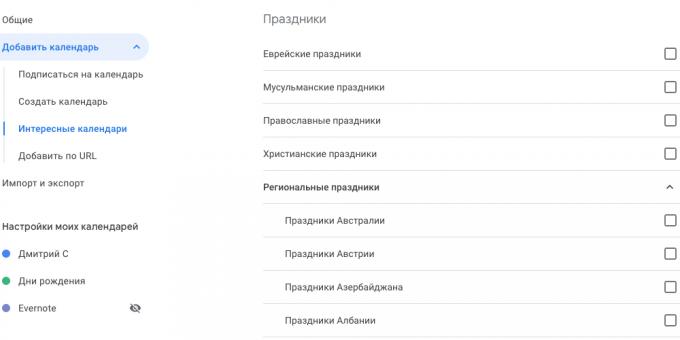
"Google" leidžia prisijungti prie vadinamųjų Įdomios kalendoriai. Jie gali matyti, pavyzdžiui, renginių tvarkaraštį savo srityje, įvykius iš sporto ar fazės pasaulyje mėnulis.
Raskite kairėje parankinės skyriuje "Kiti kalendoriai" ir paspauskite "+". Be Atsidariusiame meniu pasirinkite "Fun kalendoriai". Pažymėkite tuos, kuriuos norite prenumeruoti, ir jie pasirodys jūsų diagramos.
11. Pasidalinkite savo kalendorių
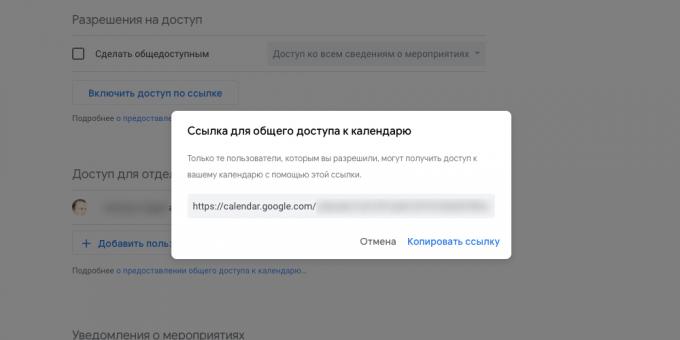
Jei reikia, galite padaryti taip, kad kiti vartotojai gali peržiūrėti (arba Edit) savo kalendorių. Tai naudinga, jei jums valdyti keletą kolegų komanda, ir norime, kad jie žino apie visus būsimus renginius. Ar esate studentas ir sukūrėme klasiokai paskaitų grafiką.
Užveskite pelę virš atitinkamo kalendoriaus Kairiojoje srityje, tada spustelėkite daugtaškis. Pasirinkite "Nustatymai ir dalintis". Meniu, skyrelyje "prieigos teises", galite padaryti savo kalendorių visuomenę (visų interneto vartotojų), pridėti individą draugai (už tai jums reikės savo elektroninio pašto adresą), arba nukopijuokite nuorodą į kalendorių, kuris vėliau turi būti atsiųsta bet patogu būdas.
12. Naudokite sparčiuosius klavišus
Naudojant klaviatūrą, galite greičiau ir efektyviau nei vairuoti pelės žymeklį. «" Google "kalendorius" turi nemažai klavišus, su Pilnas sąrašas, kurį galima rasti čia. Čia yra naudingiausia tie:
- c - sukurti naują įvykį.
- backspace arba Ištrinti - ištrinti įvykį.
- / - Eiti į paieškos juostą.
- Skaičiai nuo 1 iki 6 - perjungti vaizdą kalendorius: Dieną, savaitę, mėnesį, metus, darbotvarkę.
- T - Eiti į dienos.
- k arba p - Pereikite per kalendorinius į ankstesnį laikotarpį. Tai reiškia, kad jei turite kalendorių per mėnesį peržiūros režimą, tai bus pereikite į ankstesnį mėnesį. Jei dienos režimas - praėjusią dieną, ir taip toliau.
- j arba n - Pereikite per kalendorinius į kitą laikotarpį.
ieškoti⌨️
- 60 pagrindinių karštieji klavišai biuro darbuotojams
13. Nuvelkamos įvykių
Jei sukūrėte įvykį, tačiau kamuolys praskriejo dieną ar dienos laiką, nebūtinai patekti į besileidžiančios renginių ir įdarbinti numerius rankiniu būdu. Suimkite įvykį ir vilkite jį į norimą dieną ir laiką - todėl bus greičiau.
14. Naudokite «Google Tasks"
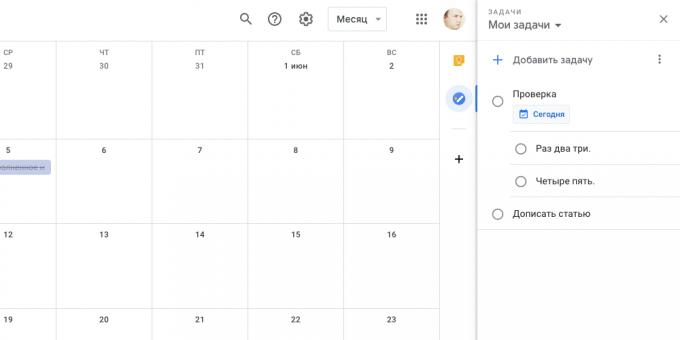
«Google Tasks" - paprastas reikalų vadybininkas, integruota tiesiai į «Google Calendar". Norėdami atidaryti, paspauskite mėlyną piktogramą ant skydo į dešinę ir pamatysite savo Taxco sąrašą. Yra ne daug funkcijų, kaip kai kuriose Wunderlist, bet «Google Tasks" visada prieš jūsų akis.
Įdėti naują verslą, juos redaguoti, priskirti juos prie rezultatų laikotarpiu ir pasikartojimų dažnumas gali būti arba per skydelio į web sąsają arba per mobilioji programa iš "Google".
Kaina: Nemokama
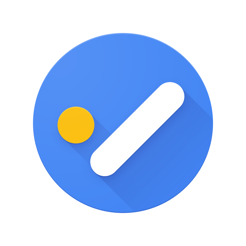
Kaina: Nemokama
15. Atšaukti nereikalingų veiksmų
Galiausiai mažas triukas. Tarkime, kad jums sukurti įvykį, uoliai jeigu jį su aprašymu, pridėtoje prie jo failų krūva, ji sutiko su visais savo kolegomis, tada atsitiktinai ištrintas.
Ramus! Jūs neturite atkurti jį nuo nulio. Tiesiog paspauskite klavišų kombinaciją raktaiCtrl "+ ZIr nuotolinio renginys atstatytas. Taigi jūs galite atšaukti bet netyčinių veiksmų kalendoriuje. Tai šiek tiek nenuspėjamai, nes sąsaja nėra mygtuką "Atšaukti", bet labai naudinga.
taip pat žr🧐
- Be «Google Calendar" ir "Google Keep" pasirodė tamsiai tema skirta "Android"
- Kodėl Kalendorius veiksmingas to-do sąrašus
- Kalendorius, kuris bus įdėti viską į vietas, gyvenimo


